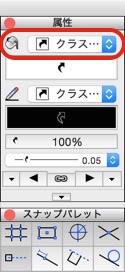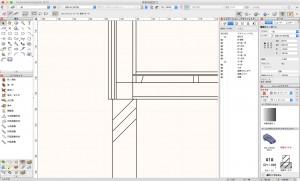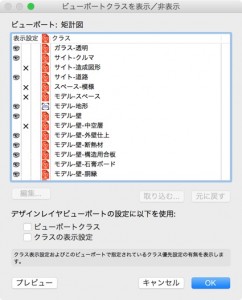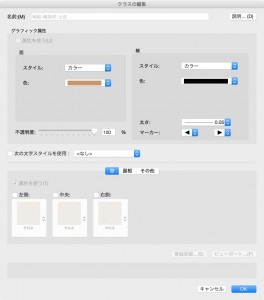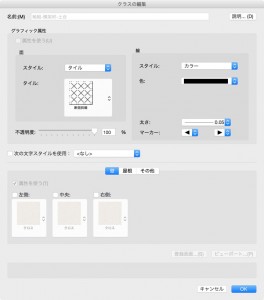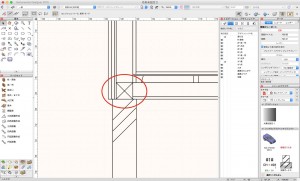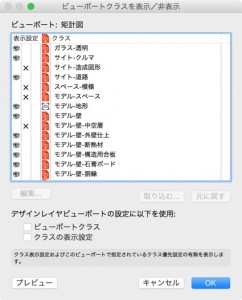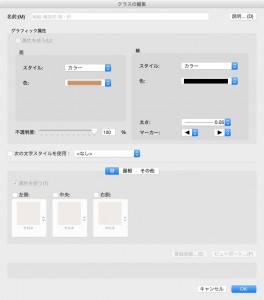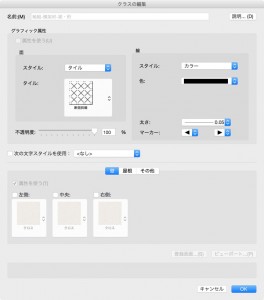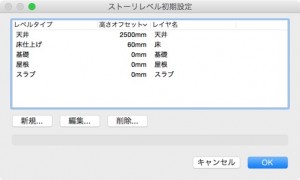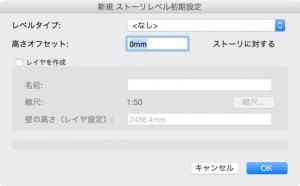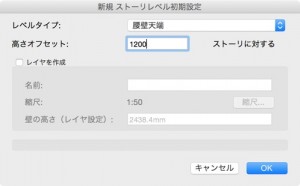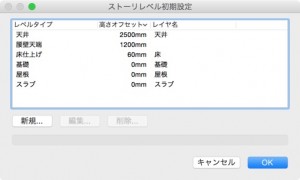大変お待たせいたしました。
木造BIMツール 2018をリリースいたしました。
お知らせ
ブログの名称を変えました
お知らせ
木造BIMツール 2018対応版について
お知らせ
本年も宜しくお願いいたします。
お知らせ
【続報】Vectorworks Live
お知らせ
Vectorworks Liveのご案内
お知らせ
1000回のありがとう
お知らせ
第9回Vectorworks教育シンポジウムを開催します
お知らせ
BIMlogを復旧しました
お知らせ
【追記】BIMlogメインテナンスのお知らせ【2016年11月】
メインテナンスに伴い、下記の期間断続的に繋がりにくくなる可能性があります。
ご了承ください。
期間:2016年11月1日(火)〜11月4日(金)
【追記】
基本的な更新作業は終了しましたが、今後も調整が入る可能性があります。
また、年内にサーバ移行作業も予定されているため、
随時、メインテナンスを行う予定です。
お知らせ
木造詳細建具ツール リリース!
これまで木造軸組用のツールを提供してきましたが、この度、木造でよく使われる建具のプラグインオブジェクトを収録した「A&A 木造詳細建具ツール」をリリースしました。
お知らせ
ユーザグループのお知らせ【2016年6月】
お知らせ
BIMlog一時停止のお知らせ【2016年5月】
設備メインテナンスに伴い、以下の時間サービスを一時停止します。
ご迷惑をおかけいたしますがご了承ください。
期間:2016年5月14日(土)10:00〜15:00
※作業状況により終了時間を延長する場合があります。
Architect解説講座
第15回「断面ビューポートの応用」
15-2. 断面ビューポートのクラス編集
作成済みの断面ビューポートに表示されている部材の断面に、先ほど作成したタイルを割り当ててみます。
ここで解説する手法は以下の条件が必要です。
- 部材ごとにクラス分けがされている
- 部材の面属性が、クラススタイルを使用する設定になっている
ここでは各部材をクラス分けしていて、土台は「軸組-横架材-土台」、梁は「軸組-横架材-梁・桁」というクラスが割り当てられています。さらに各部材の面属性はクラススタイルになっています。
下の手順でのクラス名は、皆さんが作成されているクラス名に読み替えてください。
1. 断面ビューポートを選択し、データパレットのクラスをクリックします。ビューポートクラスを表示/非表示ダイアログが表示されます。
2. クラスの一覧から「軸組-横架材-土台」をダブルクリックします。クラスの編集ダイアログが表示されます。
3. グラフィック属性の面でスタイルを「タイル」にし、タイルの種類を「断面斜線」にします。設定ができたら OK をクリックします。
4. ビューポートクラスを表示/非表示ダイアログの OK をクリックします。断面ビューポートの土台に斜線が表示されます。つぎに梁にも斜線を表示してみます。
5. 再度データパレットのクラスをクリックします。ビューポートクラスを表示/非表示ダイアログが表示されます。
6. クラスの一覧から「軸組-横架材-梁・桁」をダブルクリックします。クラスの編集ダイアログが表示されます。
7. グラフィック属性の面でスタイルを「タイル」にし、タイルの種類を「断面斜線」にします。設定ができたら OK をクリックします。
8. ビューポートクラスを表示/非表示ダイアログの OK をクリックします。断面ビューポートの梁に斜線が表示されます。
Architect解説講座
第14回「ストーリ(2015以降)」
14-2. ストーリレベル初期設定
レベルタイプを作成、編集したら、それらが標準でどの程度の高さに配置するのかを定義します。これをストーリレベル初期設定といいます。
1. ストーリタブのストーリレベル初期設定をクリックします。ストーリレベル初期設定ダイアログが表示されます。
2. 新規をクリックします。新規 ストーリレベル初期設定ダイアログが表示されます。
3. レベルタイプで「腰壁天端」を選択します。高さオフセットに「1200」と入力します。
4. レイヤを作成にチェックを入れると、モデルを作成できるデザインレイヤをつくることができます。レイヤを作成する場合は名前、縮尺、壁の高さ(レイヤ設定)を適宜入力します。腰壁天端のように、モデル作成用のレイヤをつくらずに高さの基準だけをつくりたい場合はチェックを外しておきます。
5. 新規 ストーリレベル初期設定ダイアログの OK をクリックします。
6. ストーリレベル初期設定ダイアログの OK をクリックします。オーガナイザダイアログは開いたまま、次のステップに移ります。
ここでは、同じ名前のレベルタイプを異なる高さで初期設定をしておくことができます。ただし、14-1 で解説したように実際に作成するレベルは同じ名前のレベルタイプから一つを選択することになります。よく使う高さをあらかじめ用意できるような感じだと思ってください。